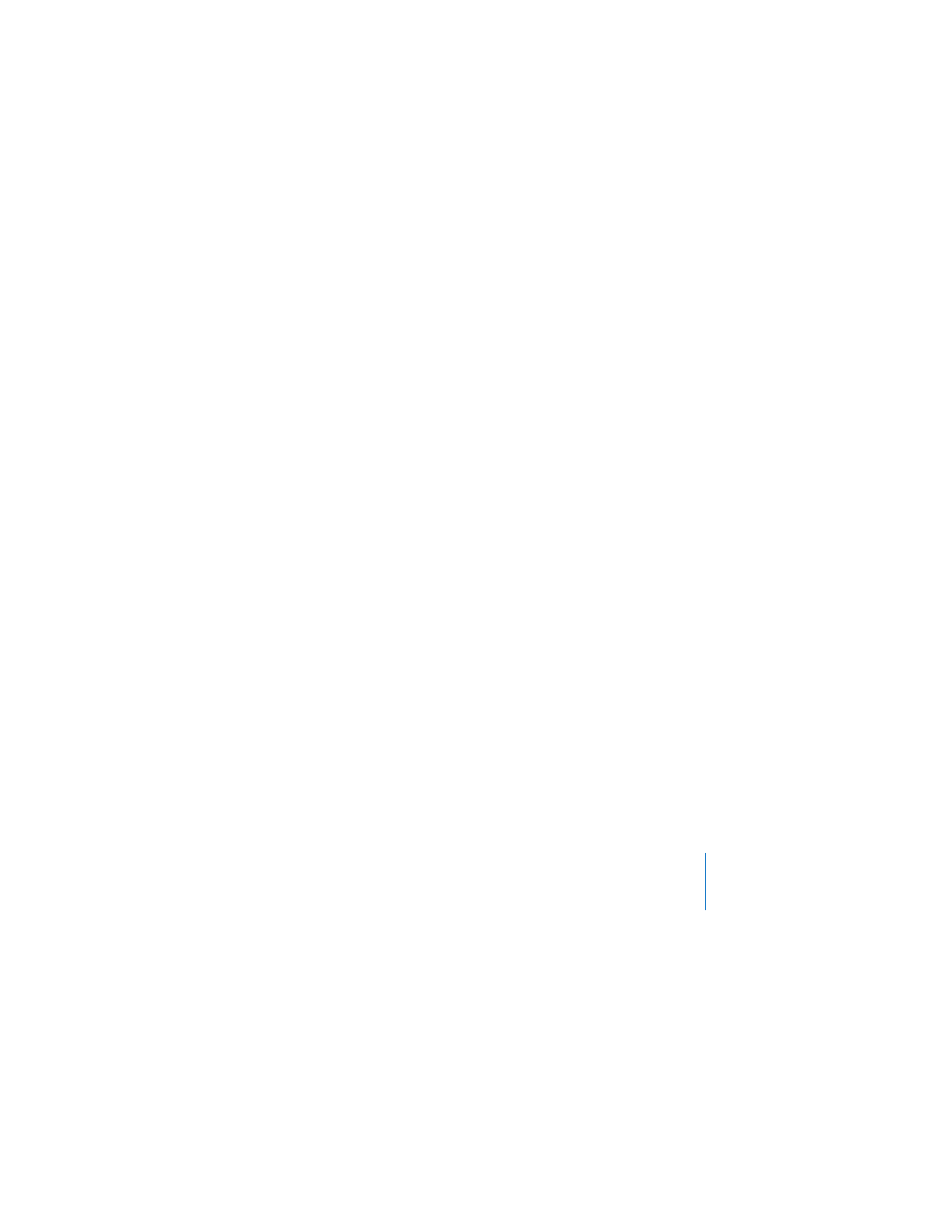
Si votre imprimante ne répond pas
Si vous avez connecté une imprimante au port USB de votre Time Capsule et que
les ordinateurs du réseau AirPort ne peuvent pas imprimer, procédez comme suit :
1
Assurez-vous que l’imprimante est branchée et allumée.
2
Assurez-vous que les câbles sont bien reliés à l’imprimante et au port USB de
Time Capsule.
3
Assurez-vous que l’imprimante est sélectionnée dans la fenêtre Liste d’imprimantes des
ordinateurs clients.
Sur un ordinateur Macintosh exécutant Mac OS X 10.5 ou ultérieur :
 Sélectionnez le menu Pomme > Préférences Système et cliquez sur Imprimantes et fax.
 Cliquez sur Ajouter (+) et sélectionnez votre imprimante dans la liste, puis cliquez sur
Ajouter (+).
Sur un ordinateur Macintosh exécutant Mac OS X 10.2.7 ou ultérieur :
 Ouvrez la Configuration d’imprimante, située dans le sous-dossier Utilitaires du
dossier Applications.
 Si l’imprimante n’est pas dans la liste, cliquez sur Ajouter.
 Choisissez Bonjour dans le menu local, sélectionnez l’imprimante et cliquez sur
Ajouter (+).
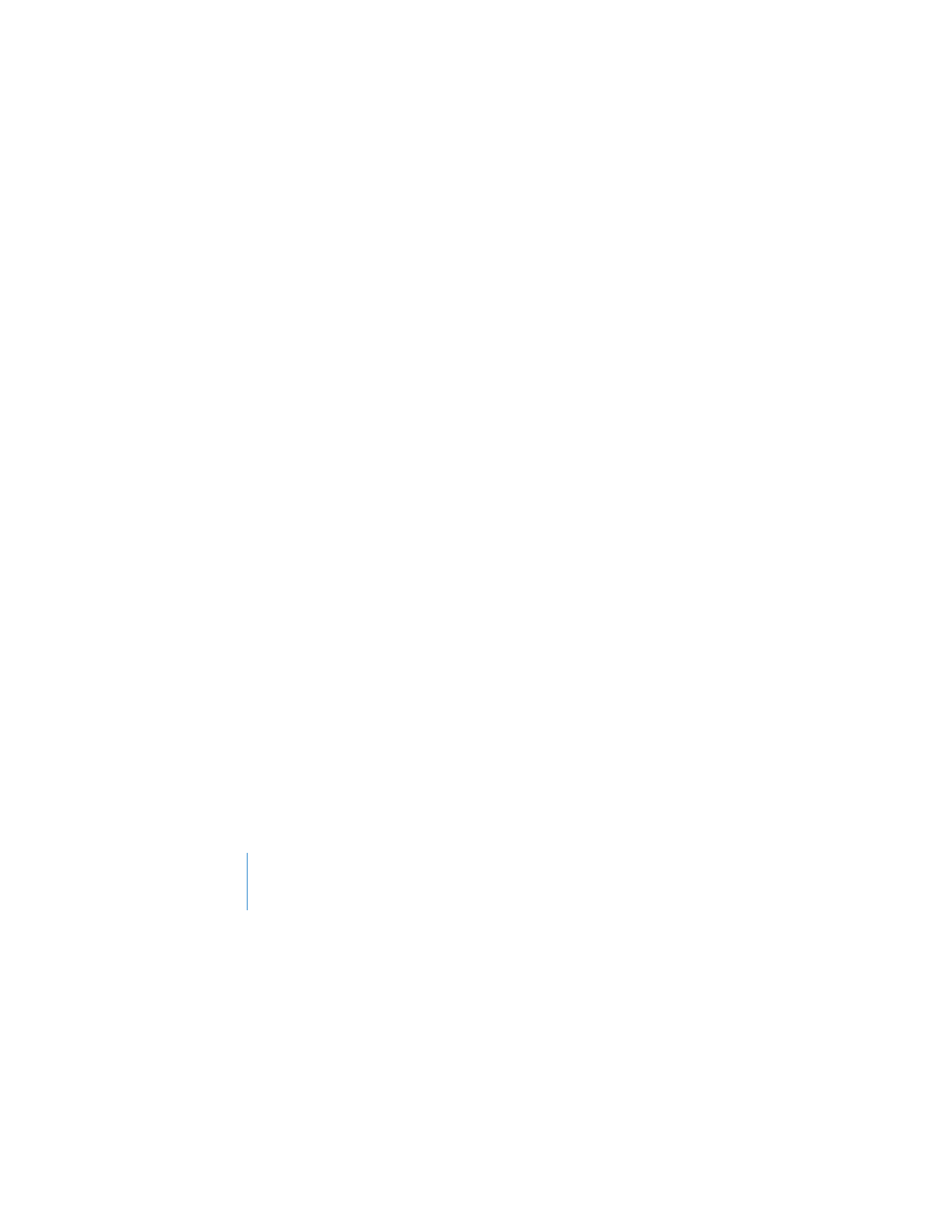
34
Chapitre 3
Astuces et dépannage
Sur un ordinateur fonctionnant sous Windows :
 Ouvrez le Panneau de configuration depuis le menu Démarrer, puis double-cliquez
sur Imprimantes et télécopieurs.
 Sélectionnez l’imprimante. Si l’imprimante ne figure pas dans la liste, cliquez sur
Ajouter une imprimante puis suivez les instructions à l’écran.
 Pour configurer une imprimante, si Bonjour pour Windows est déjà installé, cliquez sur
Imprimante Bonjour et sur Assistant Imprimante Bonjour sur le bureau, puis suivez les
instructions à l'écran.
4
Éteignez l’imprimante, patientez quelques secondes puis rallumez-la.